1.搭建用于测试的简单模型
随手搭建了一个demo模型MilTestModel,模型中不带参数
2.创建测试框架
1.模型空白处右击 测试框架 > 为‘MilTestModel’创建 菜单
2.在创建测试框架对话框中,点击OK,对应的测试框架MilTestMode_Harness1就自动打开了
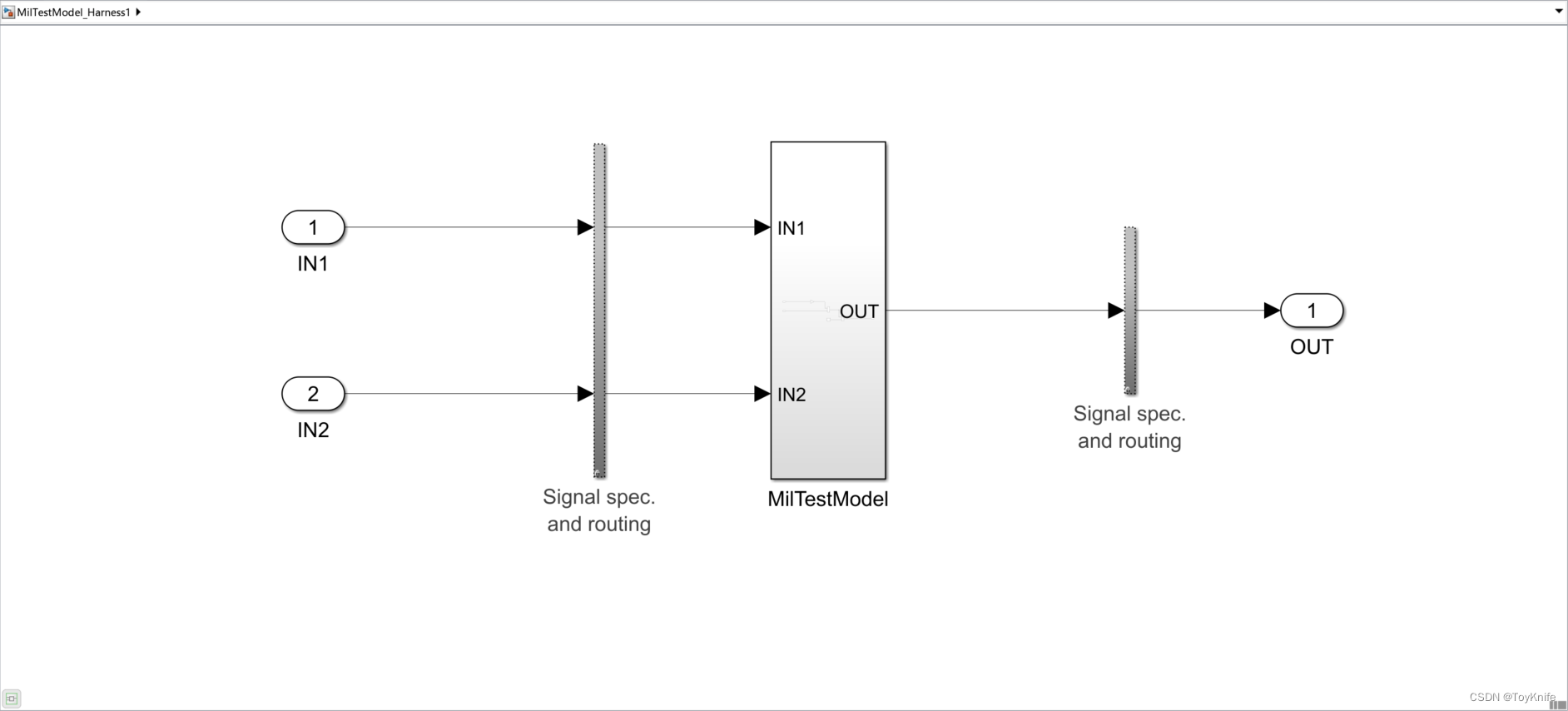
3.创建测试文件和测试架构

1.在HARNESS标签下点击Simulik Test Manager
2.在Simulink Test Manager中,点击New > TestFile打开保存文件对话框
3.输入15-B03作为测试文件的名字,点击OK,测试文件的结构就在Test Browser中自动打开了
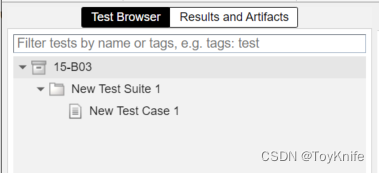
4.右击New Test Case1然后重命名成My Baseline Test
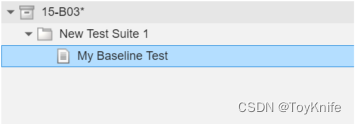
4.指定模型和测试框架
1.点击My Baseline Test
2.在右边的面板中,展开System Under Test区域,把模型MilTestModel.slx加载进来
3.展开Test Harness区域,刷新测试框架列表,选择一个测试框架MilTestMode_Harness1
5.创建测试输入
1.展开Inputs区域,选择Create选择Exce型的测试并取名,选择Create,就弹出了空白的测试用例表格15-B04
2.写完用例,状态显示Mapped即可
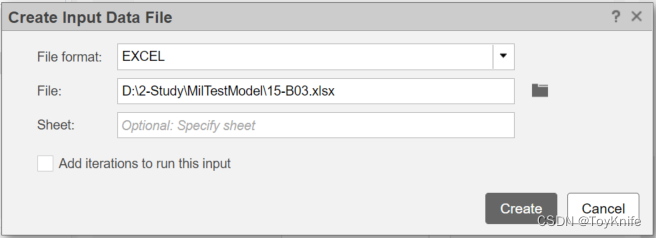
6.获取基线数据
1.展开BASELINE CRITERIA区域,点击Capture生成一个基线表格取名15-B05,这个EXCEL表格是模型仿真出来的结果,只有OUTPUT列
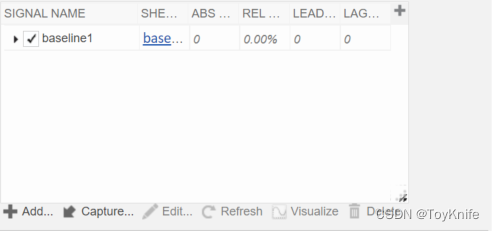
7.运行测试用例查看结果
1.在Test Browser标签中,选中My Baseline Test,点击Run
2.会显示基线数据输出Baseline和仿真测试数据Sim Output输出,并进行对比

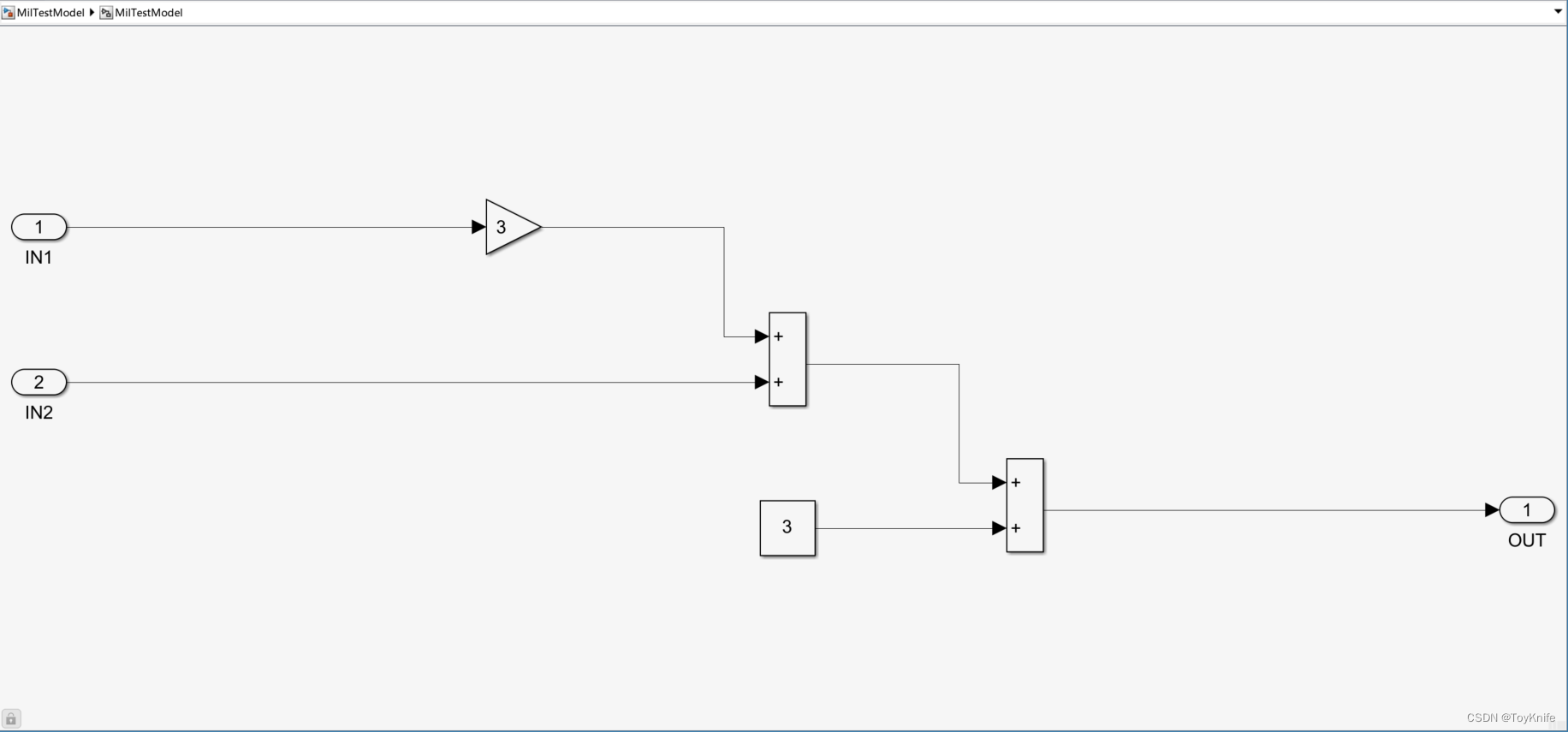






)












、计算日期之间的天数等))